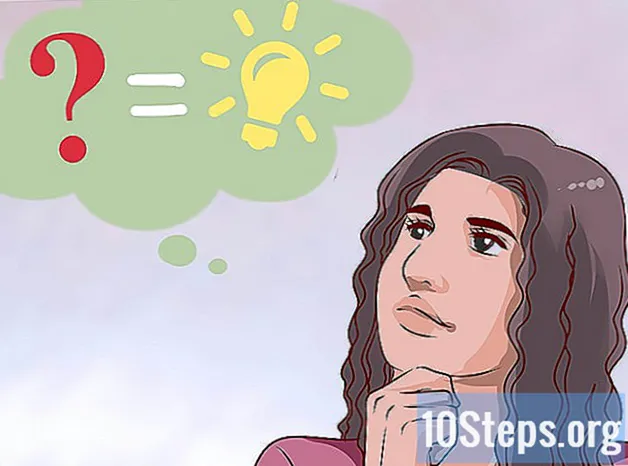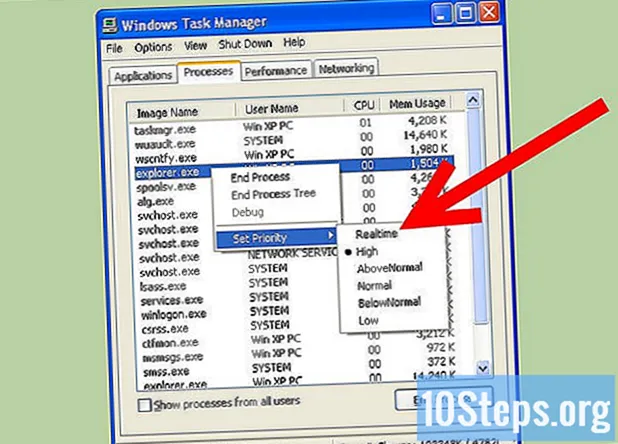
Indhold
Hvis der ikke udføres regelmæssig og passende vedligeholdelse, bliver ydelsen på Windows XP-systemer tendens til at blive forringet over tid. For at afslutte dette præstationsfald er det ikke din eneste mulighed at besøge en servicebutik; Du kan også forbedre computerens ydeevne alene. Spar dine penge, og øg hastigheden på din Windows XP.
Trin
Brug regelmæssigt et gratis program til rengøring af registreringsdatabasen for at forbedre Windows XP-ydeevnen. Udfør først en sikkerhedskopi af din registreringsdatabase ved hjælp af rengøringsprogrammet. Du har muligvis afinstalleret et program uden at bruge funktionen Tilføj eller fjern programmer i Kontrolpanel, eller endda et objekt eller en fil er muligvis blevet flyttet i registreringsdatabasen. Til sidst akkumuleres denne forældreløse eller ude af sted information og begynder at tilstoppe din registreringsdatabase, hvilket potentielt får din computer til at bremse såvel som fejlmeddelelser og systemnedbrud.

Fjern vira og spyware. Virus og spyware er hovedårsagerne til computerens afmatning, da computeren muligvis har flere cookies og spyware eller trojanske heste, der bruger processortid til at læse, gemme og sende information om dens aktiviteter til forskellige spy- eller capture-baser, opdater og kør din antivirus og anti-spyware software ugentligt.- Hvis du ikke har installeret værktøjer til at beskytte mod malware og spyware, kan du downloade | Spyware Blaster og for vira kan du downloade en gratis kopi af | AVG - "Anti-Vir Guard" eller dette | "Avira -" Anti-Vira Guard "(alle 3 er gratis til personlig brug), og alle er også tilgængelige i virksomheds- eller professionelle versioner. Desuden er Microsoft | Windows Defender også et meget anvendt anti-spyware-værktøj, som det i øjeblikket er distribueres gratis til brugere, der har en ægte og verificeret kopi af Windows. Windows Defender er også inkluderet i andre Microsoft-produkter og -tjenester såsom LiveOneCare og Vista.
- Download og installer Mozilla Firefox, Opera eller Google Chrome. De giver dig mulighed for at importere alle indstillinger fra Internet Explorer og er meget mindre tilbøjelige til malware end Microsoft Internet Explorer. Det vil spørge dig, om du vil gøre det til din standardbrowser. Marker indstillingen "Vis ikke dette igen" og klik på "Ja". Firefox har også en god funktion til at slette cookies, cache og midlertidige internetfiler hver gang du lukker det. Det anbefales kraftigt, at du bruger denne mulighed. Det kan fremskynde din internetoplevelse. Du kan også tjekke Google Chrome, som er mærkbart hurtigere og mindre tilbøjelig til virusangreb.
- Hvis du har en virkelig kompliceret virusinfektion, kan du prøve at bruge | Hurtig virusfjerner. Det er et gratis værktøj, og selvom det ikke er en erstatning for kommercielle produkter, kan det være nyttigt til fjernelse af nogle af de mere kendte vira, der inficerer dit system.

Udfør en diskoprydning. Rens hurtigt din disk for at fjerne unødvendige filer.- Klik på Start i nederste venstre hjørne af skærmen, og klik derefter på Kør.
- Skriv "cleanmgr.exe" i tekstfeltet.
- Tryk på "ok". Dette kan tage noget tid, hvis du aldrig har gjort det.

Fjern uønsket / unødvendig software, der kan være årsagen til langsomheden. Vi har alle været der og har downloadet noget, som vi ikke længere har brug for eller planlægger at bruge - undtagen når vi ikke længere bruger det, planlægger at bruge det eller aldrig planlægger at bruge det overhovedet.- Klik på Start og derefter på Kontrolpanel.
- Klik på Tilføj / fjern programmer.
- Vælg al gammel software, som du ikke længere bruger, og klik på "Fjern".
Defragmenter din computer. Dette placerer lignende filer fysisk tæt på harddisken og hjælper med at forbedre indlæsningshastigheden.
- Klik på Start igen, og klik derefter på Kør.
- Skriv "dfrg.msc" i tekstfeltet.
- Klik på Defragmentering for at starte processen.
Afslut ethvert program, som du ikke er interesseret i til automatisk opstart. Begræns antallet af programmer, der starter automatisk, når du tænder computeren.
- Kør msconfig
- Vælg fanen "opstart" eller automatisk opstart.
- Vælg og fravælg programmer, som du ikke ønsker at starte automatisk.
- Alternativt | Klik her og download StartUpCPL.
- Installer den software, du lige har downloadet.
- Åbn kontrolpanelet, vælg "Start up" eller opstart.
- Deaktiver alle programmer, du ikke vil starte automatisk.
- Programmer kan også planlægge opgaver, der skal køre automatisk, når Windows starter. Brug Windows Task Scheduler til at stoppe sådanne programmer. For at åbne det skal du klikke på Start, derefter Alle programmer, placere musemarkøren på Tilbehør, derefter på Systemværktøjer og derefter til sidst klikke på Planlagte opgaver.
- Deaktiver alle tjenester, som du ikke bruger eller har brug for. Åbn kontrolpanelet, klik på Administrative værktøjer, og vælg indstillingen Tjenester. Deaktivering af forkert service kan føre til alvorlige problemer uden at du bemærker dem med det samme. Se en reference som | overcloackersclub for specifik information om Windows XP-tjenester. Hvis du ikke ved, hvad det handler om, skal du ikke deaktivere tjenesten.
Få Windows til at indlæse hurtigere. Gør dette ved at justere fanen "timeout".
- Klik på Start, derefter på Kør.
- Skriv "msconfig" og tryk på enter.
- Klik på fanen BOOT.INI øverst.
- På højre side vil der være et felt kaldet "Timeout" med en værdi på 30. Skift det til 3.
- Når du har anvendt dette trin, vil din pc gerne genstarte, før ændringerne træder i kraft. Efter genstart vil du se et vindue til systemindstillingsværktøjet, bare tjek knappen, der starter med "Vis ikke denne meddelelse".
Fremskynd behandlingstiden. Deaktiver den smarte grafik i Windows XP, og du får en mærkbar stigning i hastigheden på din computer.
- Klik på Start, derefter Kontrolpanel og endelig System. Bemærk: Du skal muligvis "Skifte til klassisk tilstand" for at se systemindstillingen.
- Gå til fanen Avanceret. Klik på knappen Indstillinger under Ydeevne.
- Vælg indstillingen "Juster for bedste ydelse", klik derefter på Anvend og derefter OK.
- Grafikken vil ikke være så prangende, men din computer bliver hurtigere.
Indstil størrelsen på personsøgningsfilen.
- Klik på Start, derefter Kontrolpanel og derefter System. (Som i det foregående trin.)
- Gå til fanen Avanceret. Klik på knappen Indstillinger under Ydeevne.
- Skift nu til denne avancerede fane, og klik på "Skift" i virtuel hukommelse.
- Du vil se "Startstørrelse (MB)" og "Maksimal størrelse (MB)".
- Skift værdien "Initial Size" til den samme værdi som "Maximum Value" og klik på "Set".
- Bemærk: Denne indstilling hjælper dig under dine spil og fremskynder din computer.
- Tilføjet note: Når din computer bruger din harddisk og bruger den som RAM, spilder du ressourcer og bruger hukommelsen forkert. Dette er dårligt for din computer, og det er meget mere interessant at købe mere RAM (hvilket ikke er meget dyrt).
Indstil egenskaberne. Tryk på Control (Ctrl) + Alt + Delete (Del) på samme tid, eller højreklik på proceslinjen, og vælg Task Manager-indstillingen. Når task manager er åben, skal du klikke på fanen Processer. Søg nu efter explorer.exe, højreklik på den, og indstil dens prioritet til "realtid" eller realtid. Dette får din computer til at fokusere på explorer.exe, som er din proceslinje og visuelle objekter. Brug denne metode, hvis du vil bevare din visuelle stil (eller hvis du bruger en transformationspakke). Denne metode forbedrer hastigheden meget, og hvis du bemærker, at andre programmer, du bruger meget, er langsomme, kan du øge prioriteten for disse til noget lidt over det, der allerede er eller endda over det normale. Hvis du har to processer med høj prioritet på samme tid, bliver din computer ustabil og kan gå ned.
- For brugere, der ikke har administratoradgangskoden: Du kan ikke ændre værdierne i realtid eller realtid. Hvis du ikke er på en managerkonto eller ikke har tilstrækkelige privilegier, er det bedste, du kan gøre, at indstille den til "høj".
Tips
- Gå også til Start, Kør, og skriv% temp%, og slet derefter alt der.
- Download Ccleaner fra majorgeeks.com. Det er god gratis software, og hvis du ikke bruger andre unødvendige programmer, kan du få meget plads. Han bringer også andre poster som:
- Boot Manager og
- Oprydning af registreringsdatabase.
- Optimer registreringen med tredjepartssoftware. Mange af disse software til tilpasning af registreringsdatabasen er tilgængelige på internettet, inklusive nogle gratis, demoer og reklamer, der tilbyder gratis prøveversioner. Hvis du ikke er fortrolig med registreringsdatabasen, skal du ikke prøve at redigere det manuelt - registreringsdatabasen er afgørende for driften af Windows.
- Hvis dette er din første defragmentering, skal du gøre det efter at have kørt diskoprydningen igen, derefter en anden diskoprydning, en anden defragmentering og endelig en endelig diskoprydning. Det anbefales, at du defragmenterer din disk ugentligt.
- Rengør computerens inderside. Støv kølerne, tør forsigtigt af skærmbilledet og rengør tastaturet og musen. Når støv forhindrer den korrekte cirkulation af luft fra kølere såvel som fra luftvaske, kan det forårsage problemer, herunder hukommelsesproblemer.
- Gør alt, hvad der er beskrevet i ovenstående trin, ofte for at holde din pc opdateret.
- For at få de bedste resultater skal du køre defragmenteringen en sidste gang efter at have udført alle andre trin og ikke bruge din computer under defragmentering.
- Selvom tidskrævende, partitionering og re-formatering af harddisken, ud over en ny installation af Windows XP, forbedrer dens ydeevne. Hvis du gør dette, slettes alle dine eksisterende data, så det anbefales, at du sikkerhedskopierer dine filer, før du gør dette. Gem kun de filer, du oprettede, da du bliver nødt til at geninstallere programmerne på den nye Windows-installation.Hvis du ikke ændrede standardplaceringen, da du gemte dokumenterne, kan det være sikkert kun at kopiere din brugers bibliotek og alle filer og mapper i den (f.eks. "C: Documents and Settings brugernavn"). Typisk skal de fleste brugere sørge for at kopiere disse filer.
- Dokumenter oprettet med applikationer, såsom Microsoft Word eller lignende kontorpakker.
- Bogmærker / favoritter fra din internetbrowser.
- Installerede skrifttyper, der ikke er inkluderet som standard i Windows (bemærk, at nogle skrifttyper er installeret af applikationer).
- Send e-mail-indbakke i telefonbøger, hvis du bruger en e-mail-klient, der ikke bruger en webbrowser.
- Alle data, der er planlagt til programmer, såsom Outlook.
- Regnskab for programmer såsom Quicken.
- Kør en alternativ skal til Windows, så du kan spare RAM-brug og forbedre ydeevnen (| Shell chokeret: Alternative skaller til Windows). Selvom det er dyrere, er installation af ekstra RAM den bedste løsning. Når du kører en alternativ skal, tager du en mulig kompatibilitetsrisiko, da mange proprietære Microsoft-software, såsom dets nyeste spil eller Visual Studio, muligvis ikke fungerer korrekt i en tredjepartsskal.
Advarsler
- Brug af software til rengøring af poster vil du få en meget lille forbedring, hvis du har nogen. Mange registreringsdatabaseeditorer rapporterer, at registreringsproblemer er meget værre, end de faktisk er, eller at de er spyware / adware. Generelt skal du ikke bekymre dig om posterne, medmindre der er et problem, der kræver, at du foretager justeringer i registreringsdatabasen.
- Opret altid et gendannelsespunkt, før du afinstallerer software, eller endnu bedre, inden du starter et af disse trin.
- Vær forsigtig, når du bruger msconfig. Fravælg ikke elementer, der er ukendte for dig, og eksperimenter ikke med indstillinger i andre faner. Dette kan forhindre din Windows-installation i at starte.